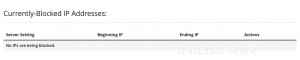Se riscontri problemi di sicurezza sul tuo sito Web o se desideri limitare l'accesso al tuo sito per qualsiasi altro motivo, puoi facilmente bloccare un indirizzo IP o un dominio tramite IP Blocker di cPanel o tramite un file .htaccess.
Questo articolo esaminerà come utilizzare le regole in .htaccess per bloccare un dominio, un indirizzo IP o limitare l'accesso a file e cartelle specifici. Se desideri utilizzare uno strumento più semplice per questo, ti mostreremo anche come utilizzare IP Blocker di cPanel. Basta cliccare qui per andare a quella sezione.
Come usare .htaccess per bloccare un dominio e limitare l'accesso a il tuo sito
.htaccess è un file di configurazione utilizzato dal server web Apache. Le regole .htaccess sovrascrivono le impostazioni globali per la directory in cui si trova il file.
Potresti scoprire che i file .htaccess vengono creati automaticamente sul tuo server quando installi applicazioni web popolari come WordPress, Drupal e Magento. Tuttavia, se il file non esiste, può essere facilmente creato in un editor di testo e caricato sul tuo server. Puoi anche crearne uno direttamente dal File Manager di cPanel .
- Accedi al tuo Dashboard HostPapa .
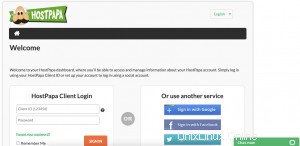
2. Fare clic su Il mio cPanel o Il mio WordPress .
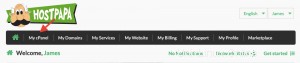
3. Seleziona Gestione file .
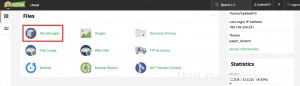
4. Gestione file si aprirà in una nuova finestra. Fai clic su Impostazioni pulsante in alto a destra dello schermo.
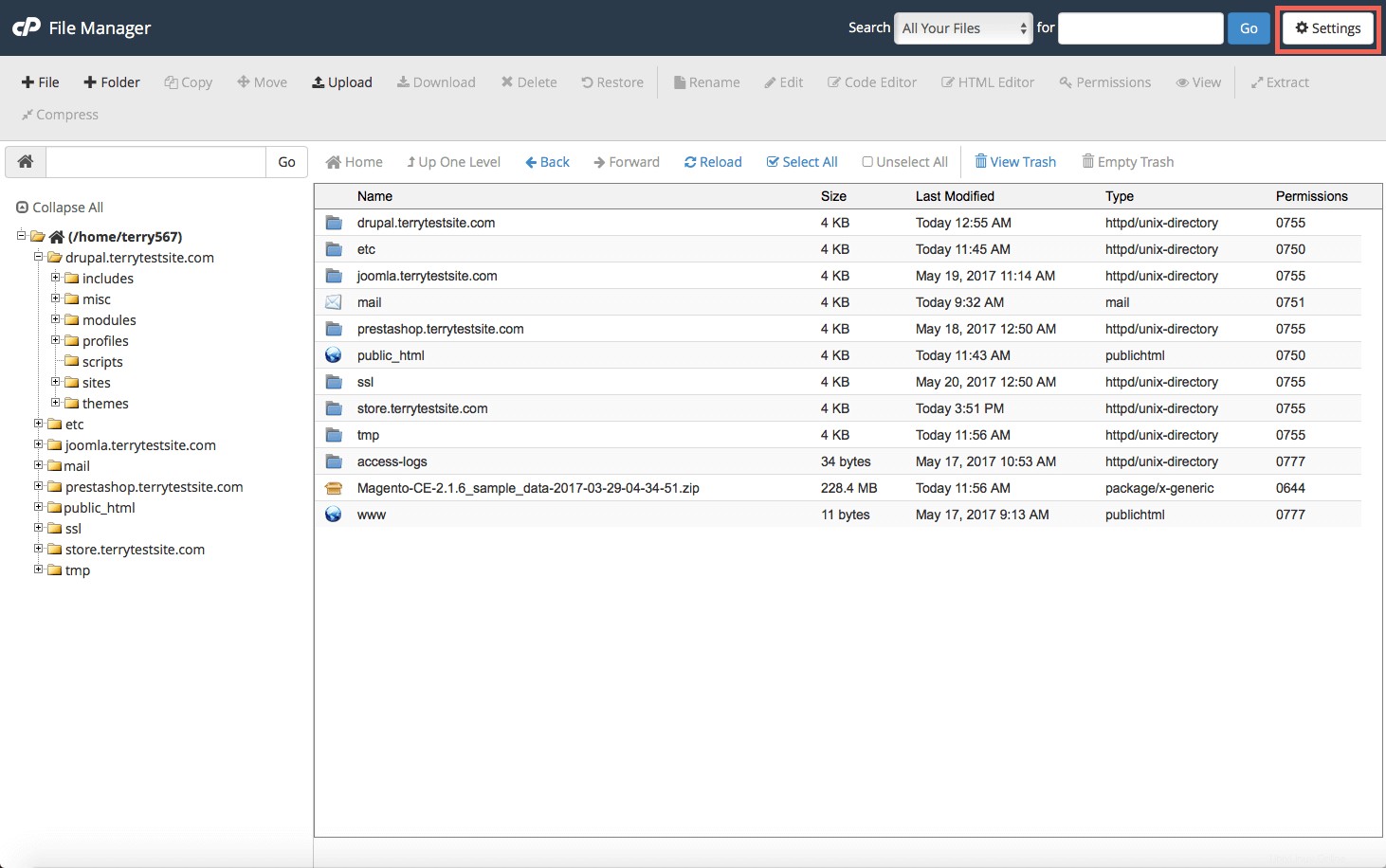
- I file .htaccess sono nascosti alla vista per impostazione predefinita. Per esporli, assicurati di Mostra file nascosti (dotfiles) è selezionato nelle Preferenze pannello, quindi fai clic su Salva .
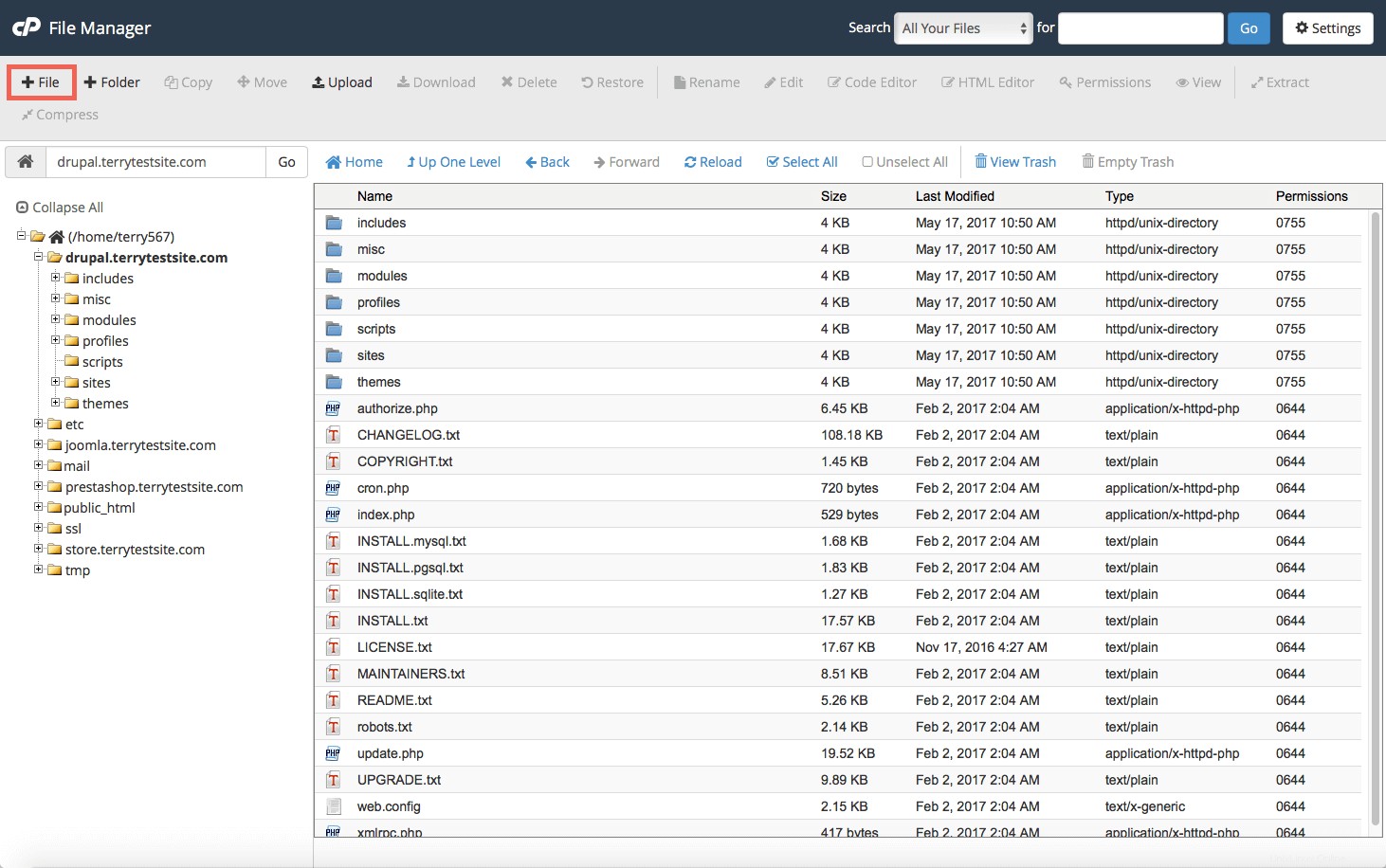
- Vai alla radice del tuo sito web facendo clic sulle cartelle dalla barra laterale di sinistra. Controlla se è un file .htaccess attualmente esiste.
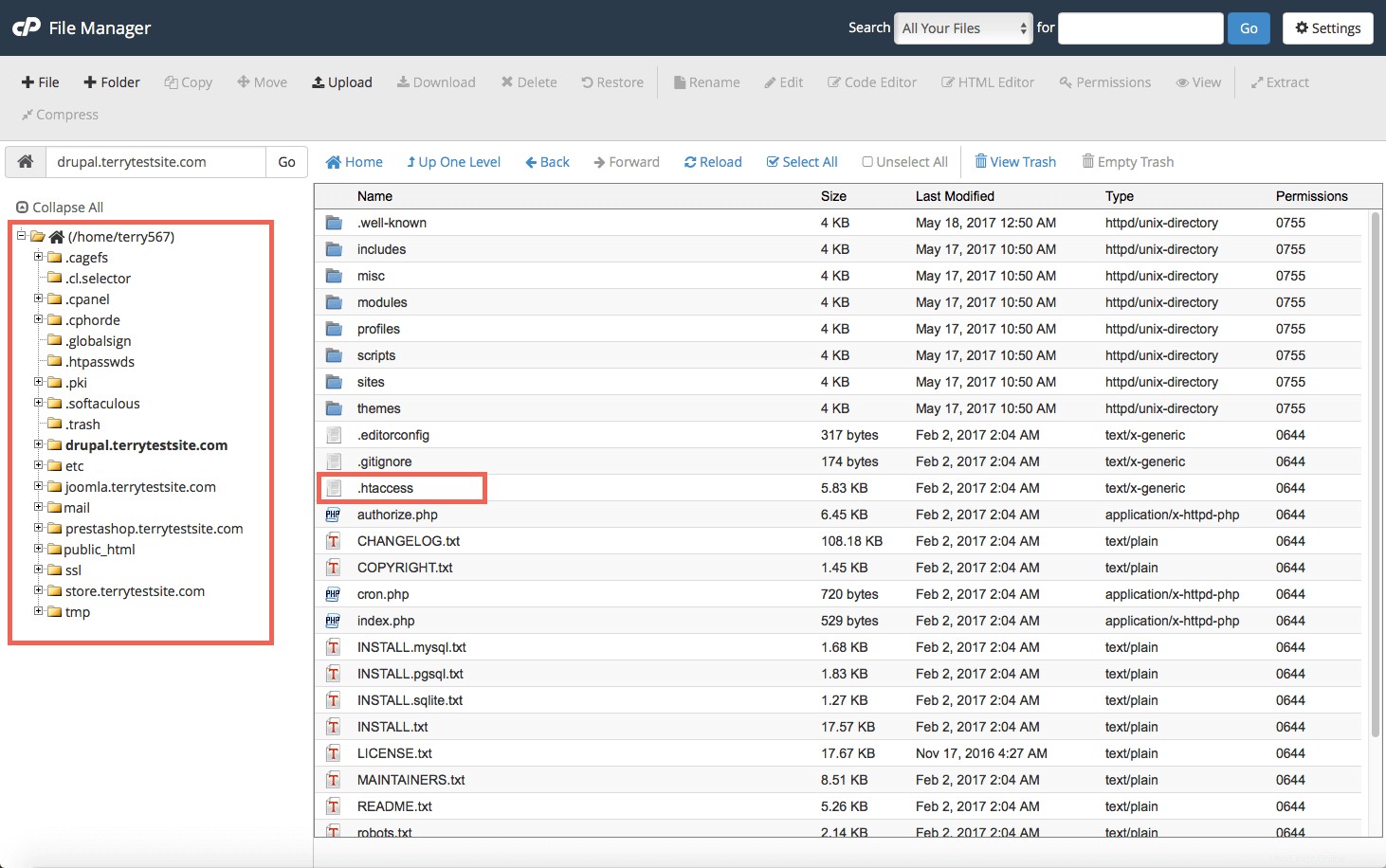
Puoi anche utilizzare la barra di ricerca per individuare rapidamente il file.
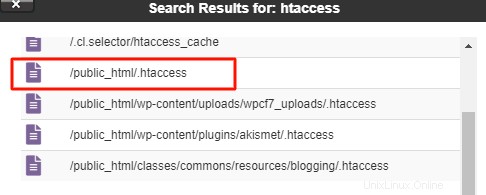
- Se il file .htaccess esiste, evidenzialo e seleziona Modifica dal menu in alto e vai al passaggio 8 (come creare regole .htaccess).
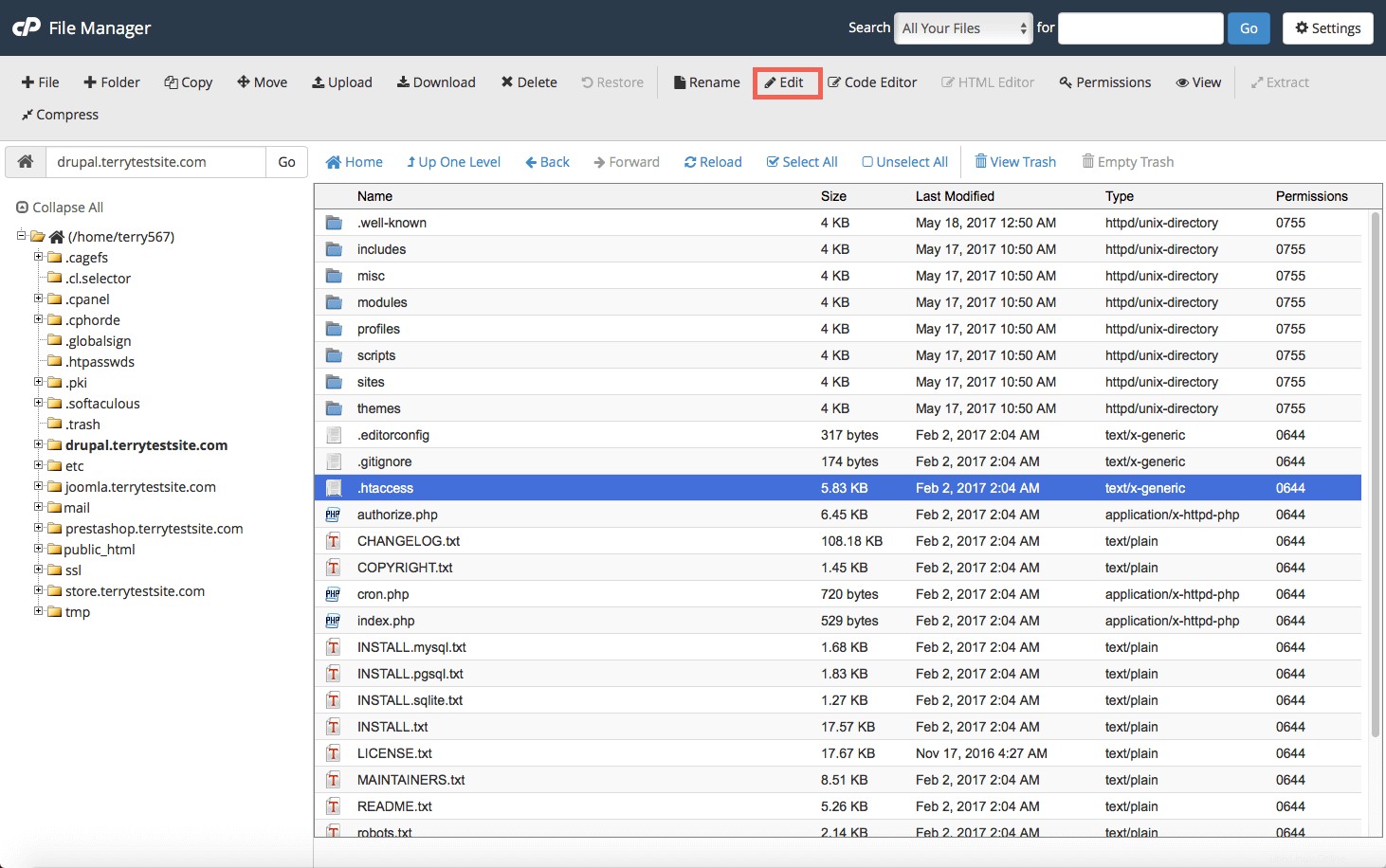
Se il file non esiste, puoi facilmente crearne uno nuovo selezionando + File nell'angolo in alto a sinistra del File Manager.
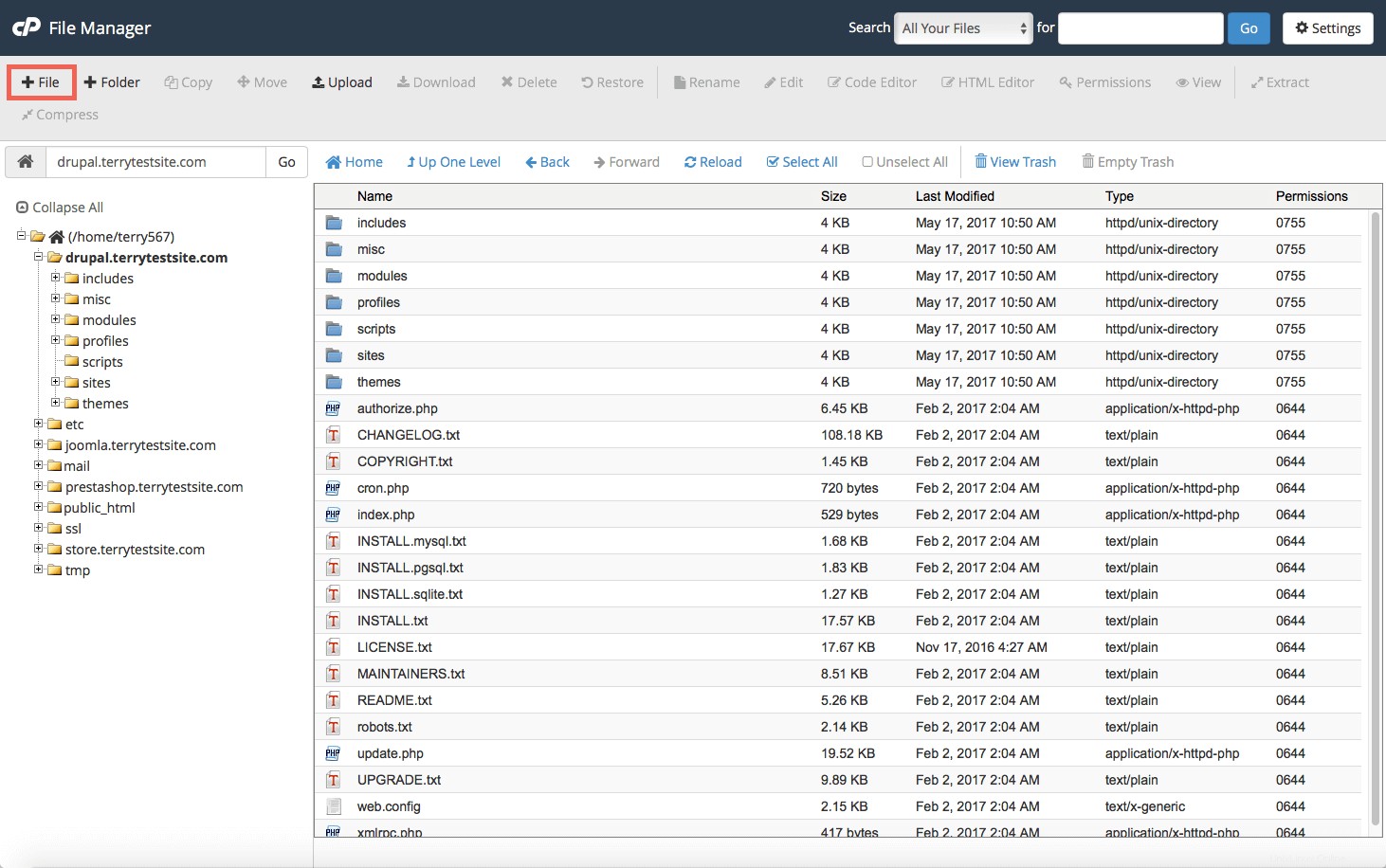
Nel Nuovo file pannello che si apre, inserisci .htaccess come nome del file e seleziona Crea nuovo file per aprire l'editor di testo di cPanel. Se viene chiesto di confermare Impostazioni di codifica , lascia l'opzione predefinita e fai clic su Modifica .
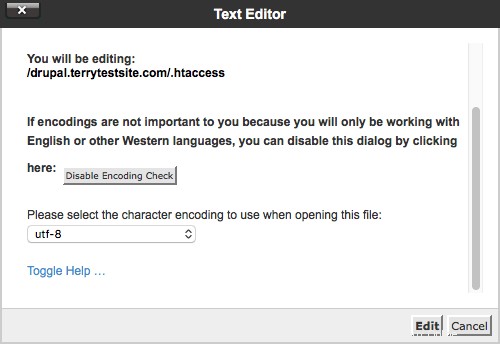
- Ora che hai un file chiamato .htaccess, devi creare le regole di negazione IP. Queste regole possono essere configurate per impedire a tutti gli utenti o utenti specifici (in base al loro indirizzo IP) di accedere alle risorse del sito web. Puoi anche utilizzare .htaccess per bloccare un dominio, negare l'accesso a determinati tipi di file, file specifici (ad esempio file di configurazione) e altro.
Come disabilitare completamente l'accesso al tuo account
- Per impedire l'accesso diretto a tutti i file e le cartelle sul tuo server, crea il file .htaccess nella radice (cartella in alto) del tuo server e aggiungi la seguente regola:
deny from all
- Quindi fai clic su Salva modifiche pulsante.

Come negare l'accesso a tipi di file specifici tramite .htaccess
Se desideri negare l'accesso a determinati tipi di file, puoi farlo con la seguente regola. Questo esempio blocca l'accesso a .php file.
<Files ~ "\.php$">
Order allow,deny
Deny from all
</Files>
Basta modificare l'estensione del file nella prima riga della regola per altri tipi di file. Ad esempio, questa regola blocca l'accesso a .inc file:
<Files ~ "\.inc$">
Order allow,deny
Deny from all
</Files>
Come negare l'accesso a un file specifico tramite .htaccess
Il blocco dell'accesso a un file specifico viene eseguito utilizzando la seguente regola:
<Files config.php>
order allow,deny
Deny from all
</Files>
Questo esempio ha come target un config.php file contenuto nella stessa directory del file .htaccess. Per cambiare la destinazione, sostituisci config.php nella prima riga con il nome del file scelto.
Come usare .htaccess IP nega l'accesso
Se desideri impedire a un utente specifico di accedere al tuo sito Web, puoi farlo utilizzando il suo indirizzo IP o il nome di dominio da cui sta visitando. Utilizzare la seguente regola (sostituendo i numeri con l'indirizzo IP dell'utente):
deny from 123.456.789.123
Per negare l'accesso a un blocco di indirizzi IP, ometti semplicemente l'ultimo ottetto dall'indirizzo IP:
deny from 123.456.789.
Questo blocca l'accesso a chiunque utilizzi un IP compreso tra 123.456.789.0 e 123.456.789.255.
Come utilizzare .htaccess per bloccare un dominio
È possibile negare l'accesso tramite link da domini specifici (es. www.problemdomain.com) tramite .htaccess. La seguente regola visualizzerà un errore 403 Forbidden a tutti gli utenti che accedono al tuo sito da un link ospitato sul dominio di destinazione:
SetEnvIfNoCase Referer "problemdomain.com" bad_referer
Order Allow,Deny
Allow from ALL
Deny from env=bad_referer
Modifica il dominio nella prima riga della regola per scegliere come target il dominio che desideri bloccare. Per un approccio più sottile, questa regola mostra un errore interno del server 500 per chiunque si colleghi dal dominio di destinazione:
RewriteEngine on
RewriteCond %{HTTP_REFERER} example\.com [NC,OR]
RewriteRule .* - [F]
Come rimuovere le restrizioni di accesso tramite .htaccess
Se desideri rimuovere le restrizioni di accesso dal tuo file .htaccess, elimina semplicemente la regola dal file nell'editor di testo di cPanel File Manager e salva il file.

Come bloccare tutti gli indirizzi IP tranne quelli specifici
Se desideri bloccare tutti gli indirizzi IP tranne quelli specifici, utilizza questa regola:
Order allow,deny Deny from all Allow from IP1 Allow from IP2
Come limitare l'accesso al tuo sito web utilizzando IP Blocker di cPanel
Se non vuoi usare un file .htaccess, puoi anche andare su Blocco IP di cPanel caratteristica.
Blocco IP è meno flessibile di .htaccess, ma è più facile da usare. Ad esempio, puoi bloccare un indirizzo IP, un intervallo di indirizzi IP o un nome di dominio, ma non puoi scegliere come target file o tipi di file specifici.
1. Vai a Il mio cPanel nella tua Dashboard HostPapa e scorri verso il basso fino a Sicurezza sezione.
2. Fai clic su Blocco IP .
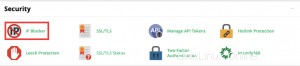
- In Aggiungi un IP o un intervallo campo, inserisci l'indirizzo IP, l'intervallo di indirizzi IP o il dominio che desideri bloccare.
- Fai clic su Aggiungi . Ecco fatto!
Blocco IP controlla la validità del formato dell'indirizzo IP durante la digitazione. Puoi specificare gli indirizzi IP nei seguenti formati:
- Indirizzo IP singolo: 192.168.0.1
- Intervallo: 192.168.0.1-192.168.0.40
- Intervallo implicito: 192.168.0.1-40
- Formato CIDR: 192.168.0.1/32
- Blocco IP: 192.
cPanel verificherà anche il nome di dominio con il suo indirizzo IP tramite una ricerca. Se non riesci a trovare l'indirizzo IP, non sarai in grado di bloccare il dominio.
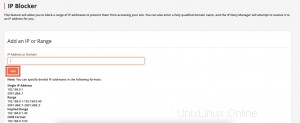
Come gestire indirizzi IP e domini bloccati tramite IP Blocker di cPanel
Nella parte inferiore della pagina IP Blocker, vedrai una sezione denominata Indirizzi IP attualmente bloccati . Questo fornisce un elenco di indirizzi IP a cui è attualmente bloccato l'accesso al tuo server. Per revocare le restrizioni di accesso, fai semplicemente clic su Elimina accanto a ciascun indirizzo IP o intervallo.